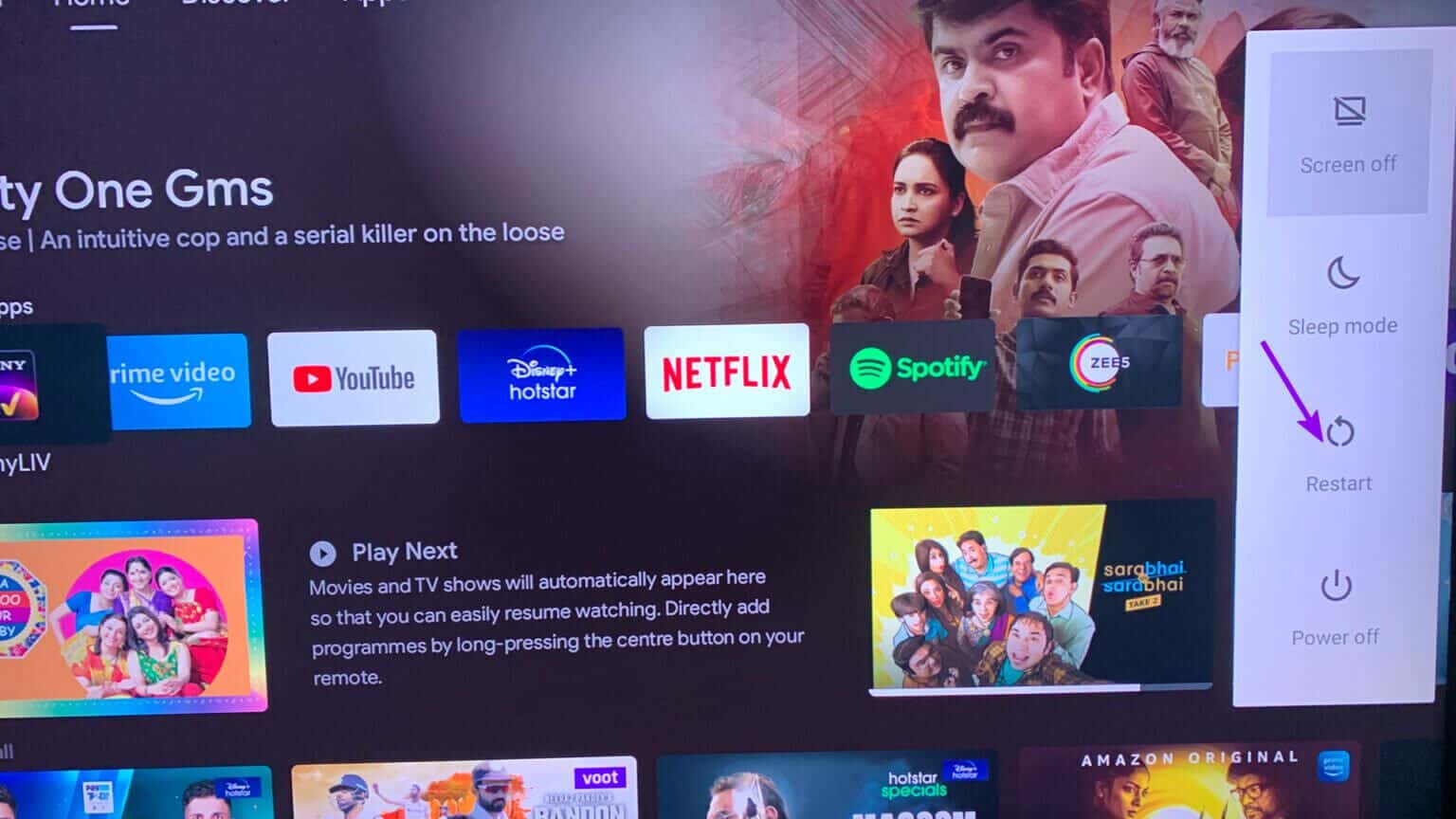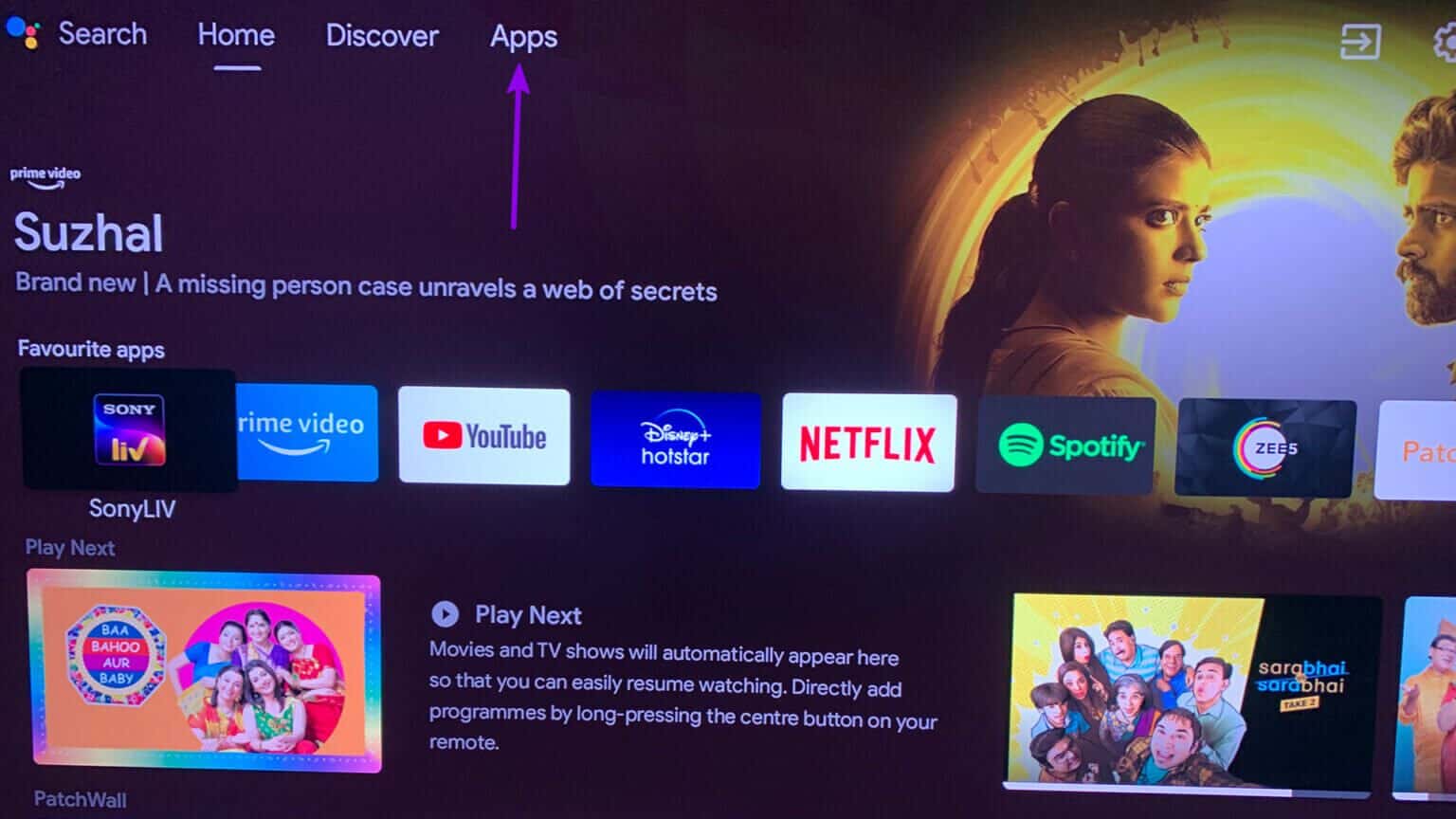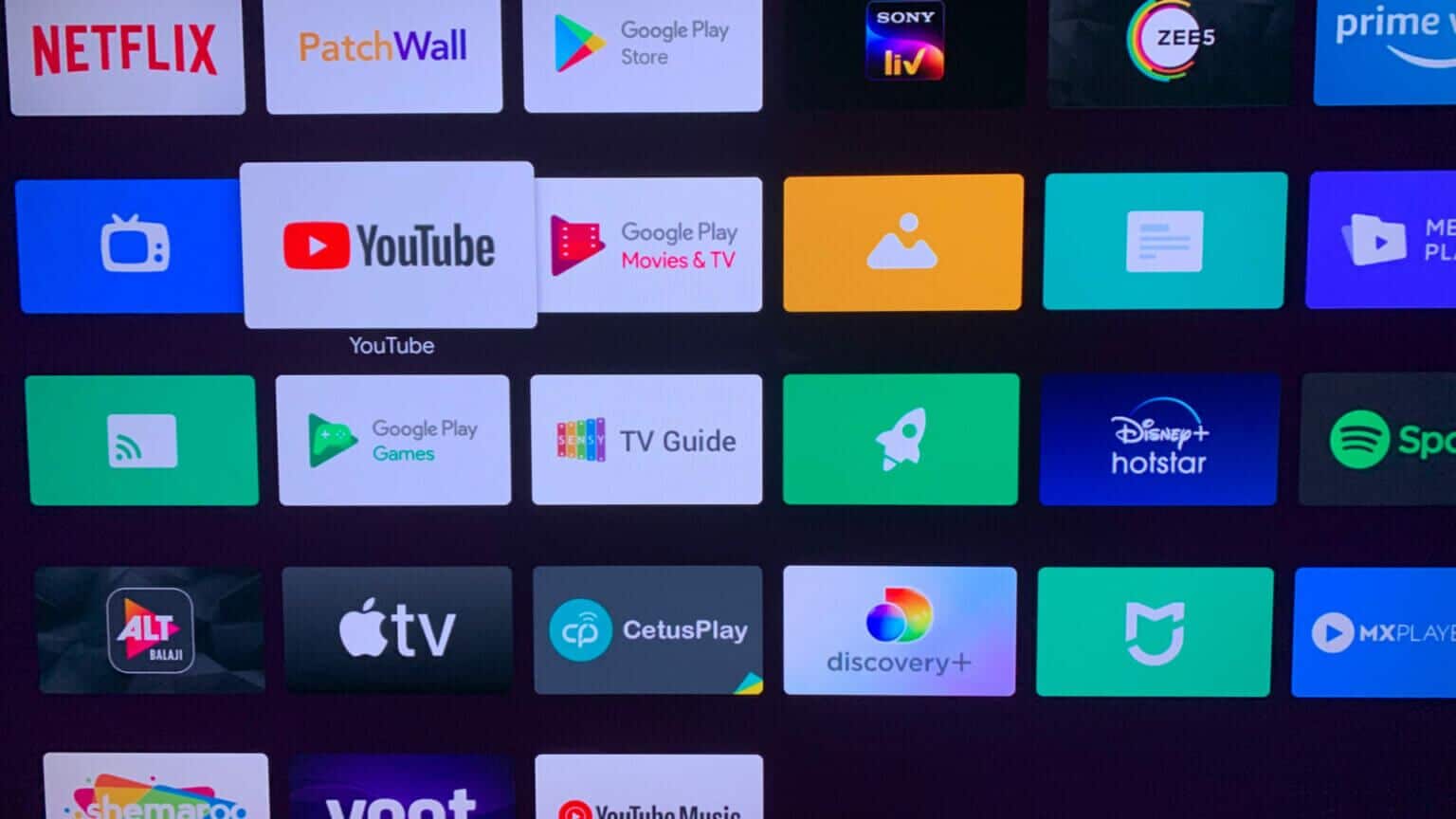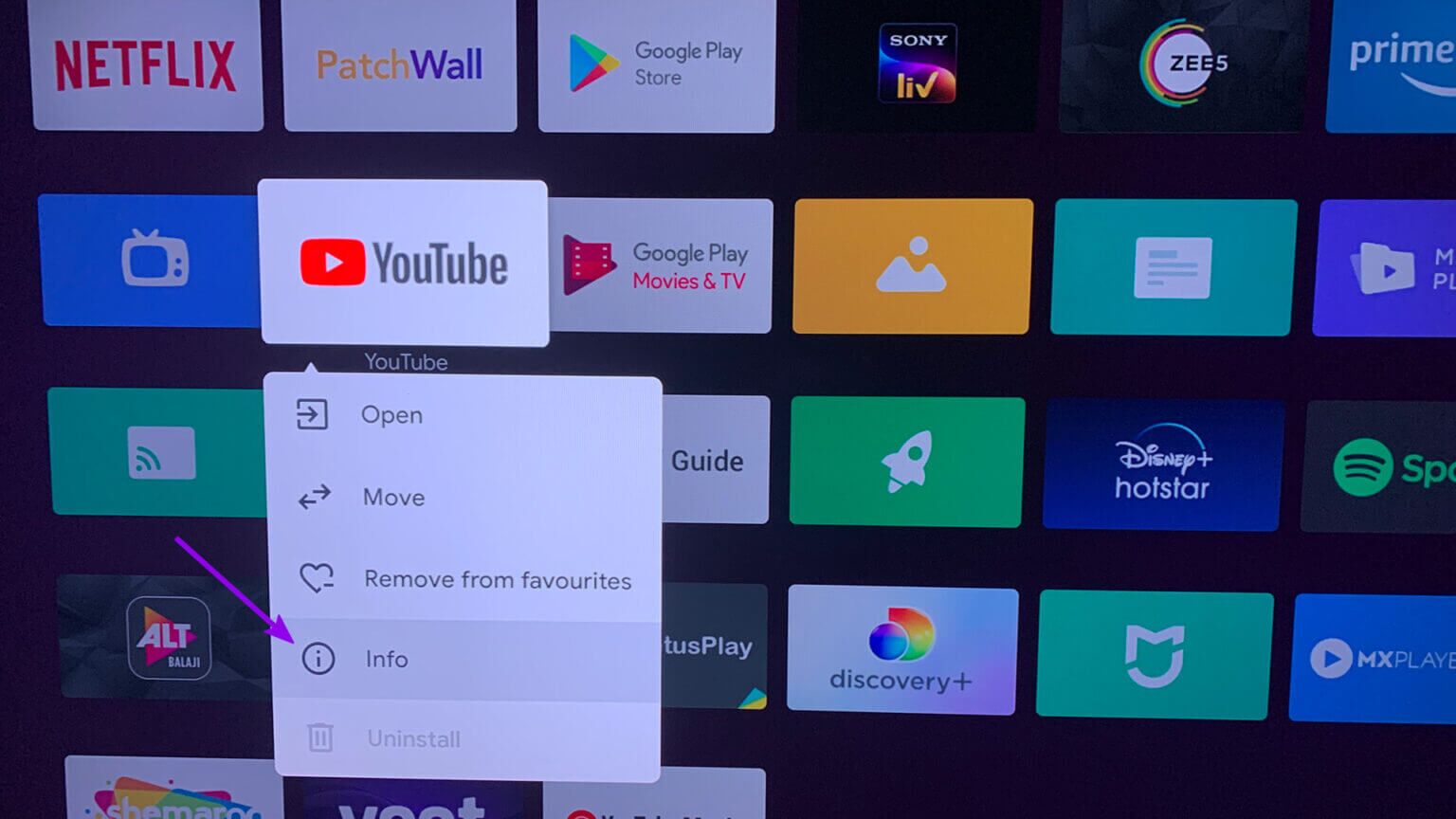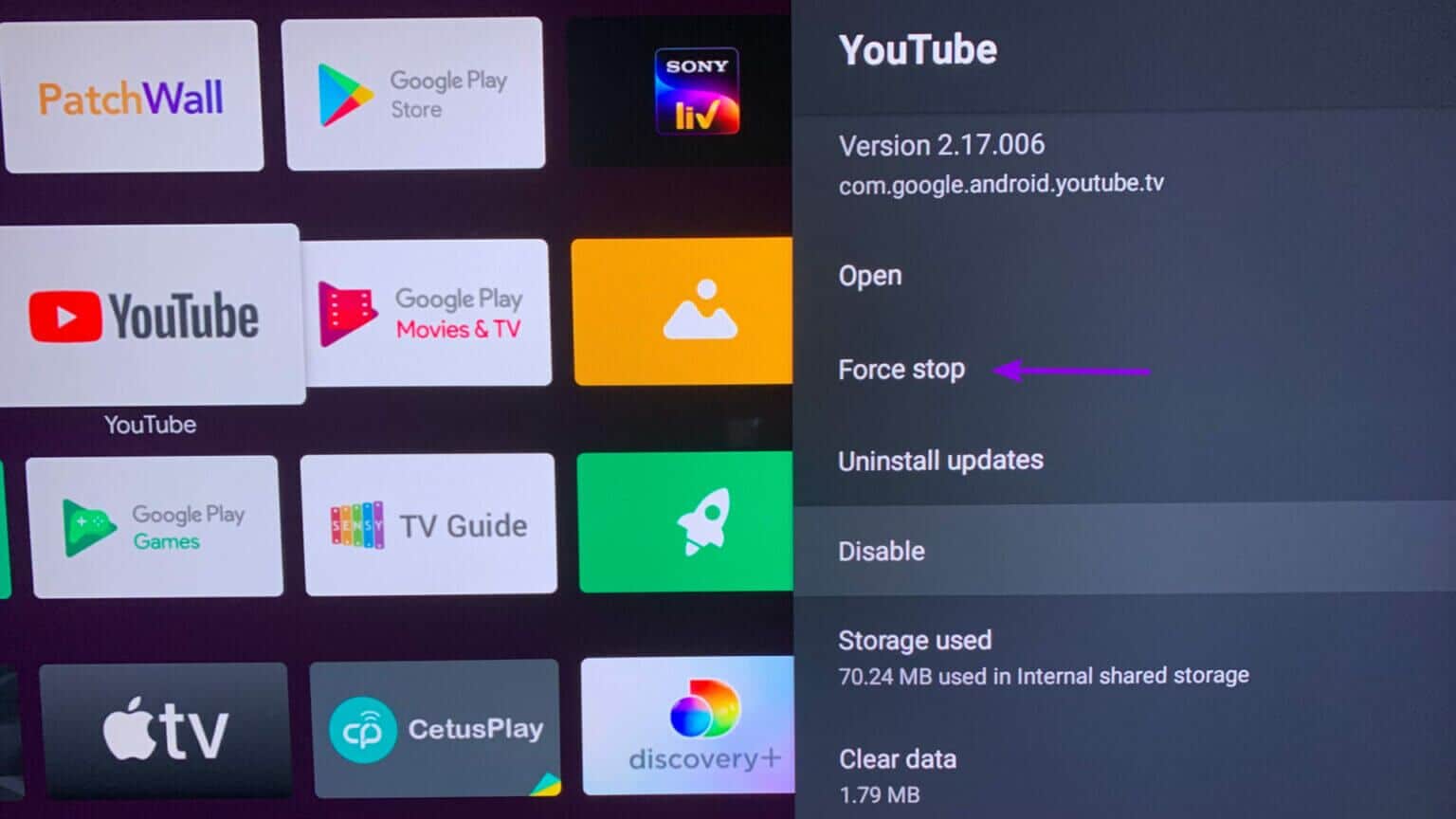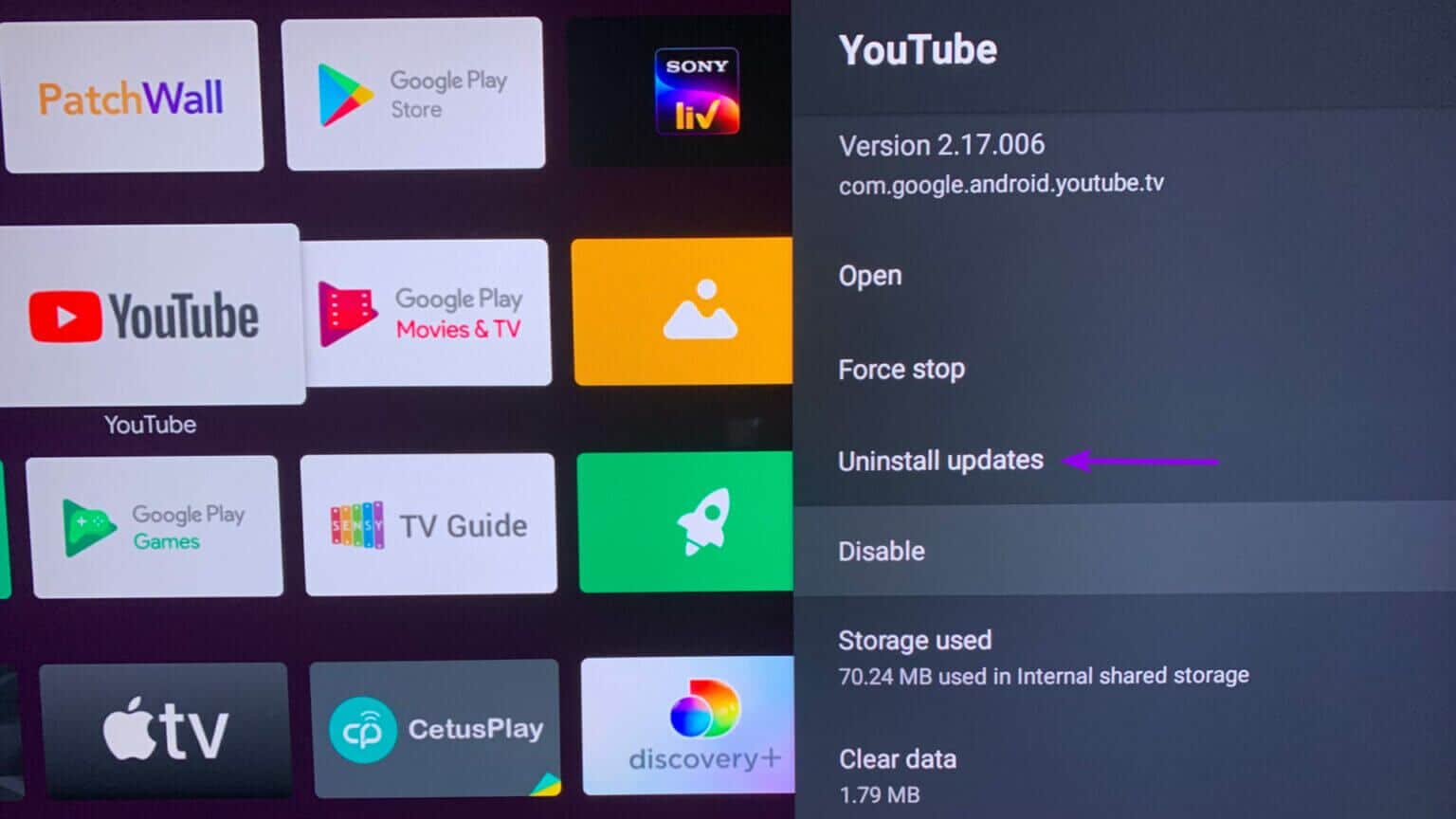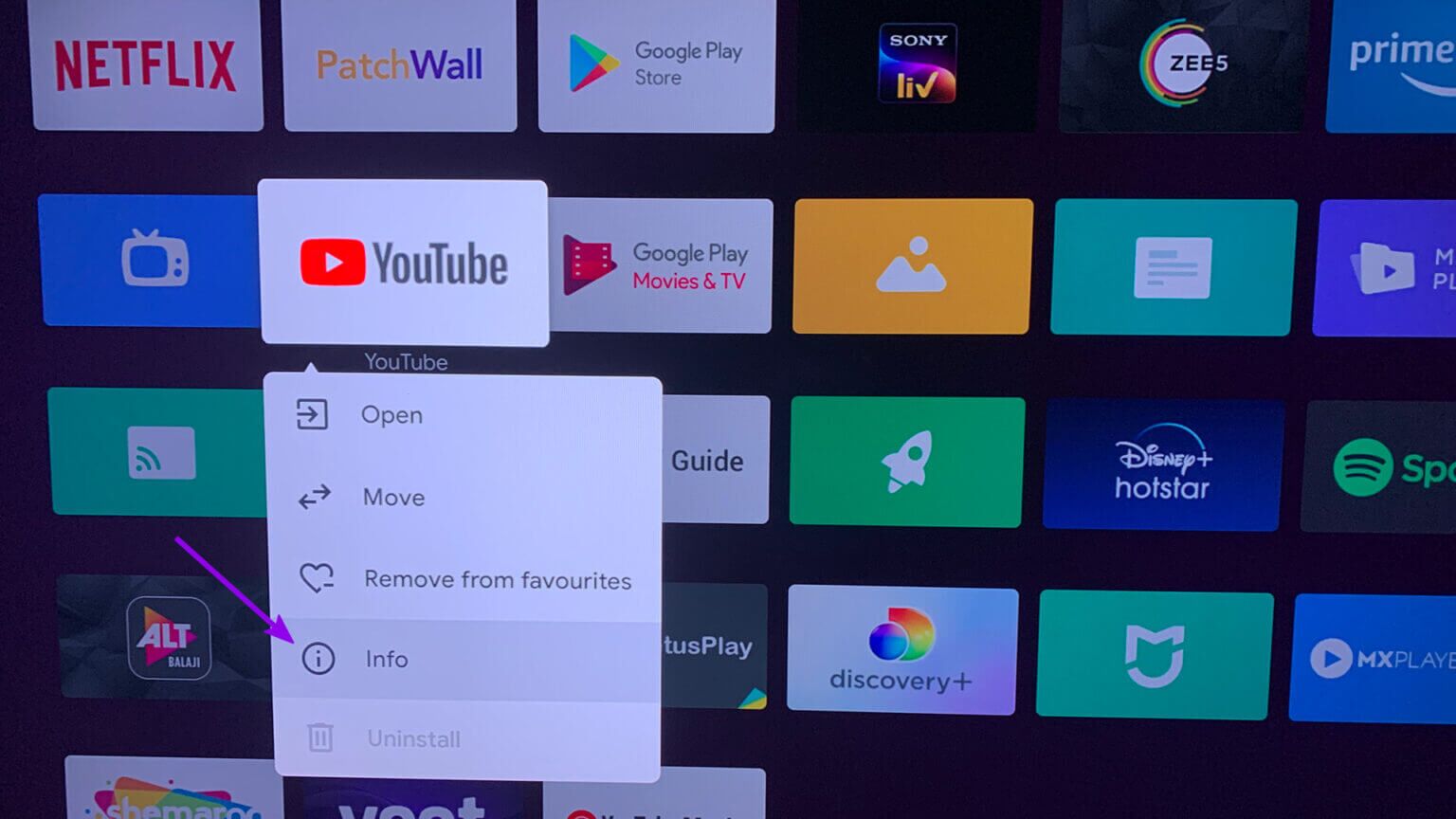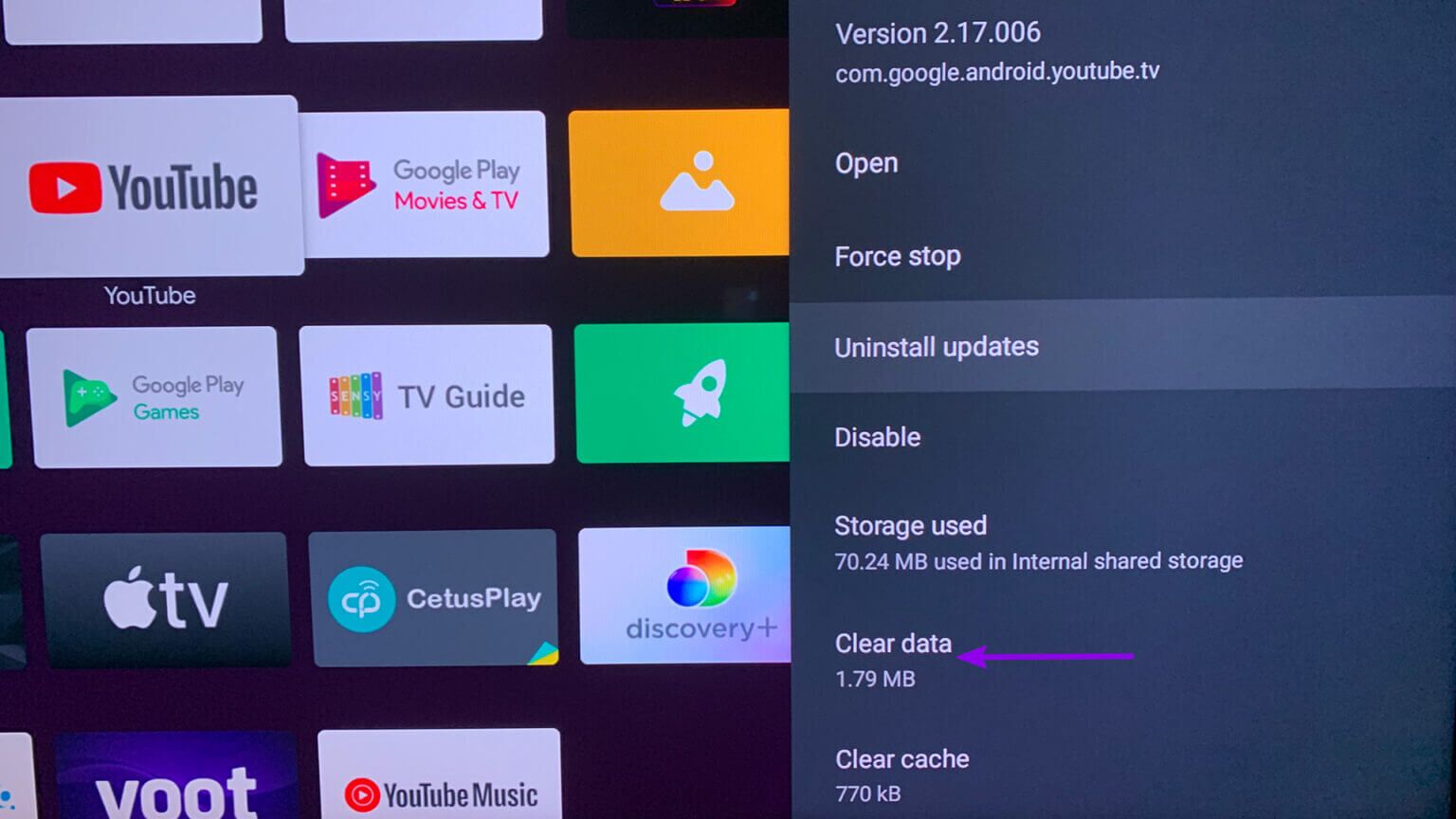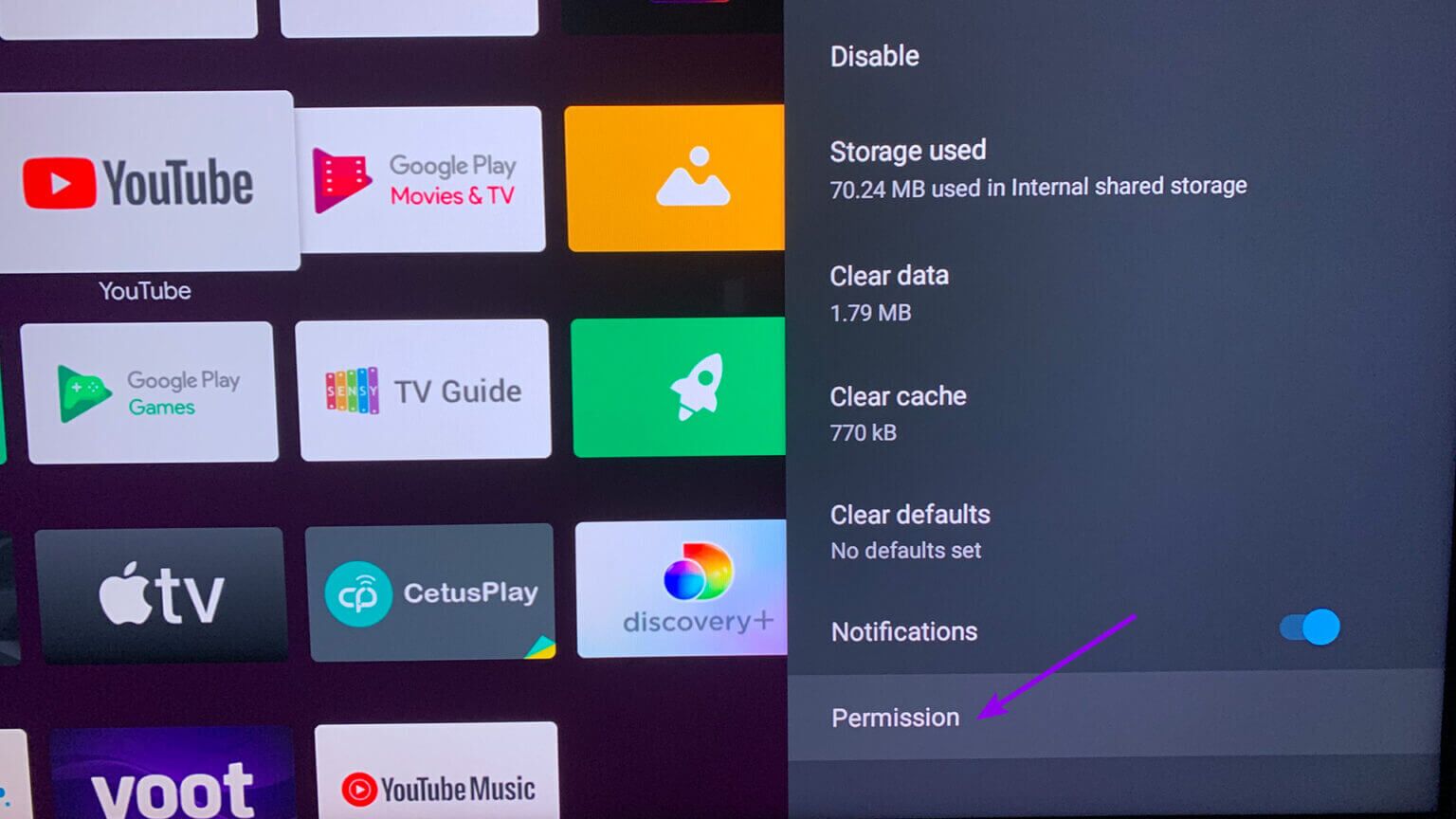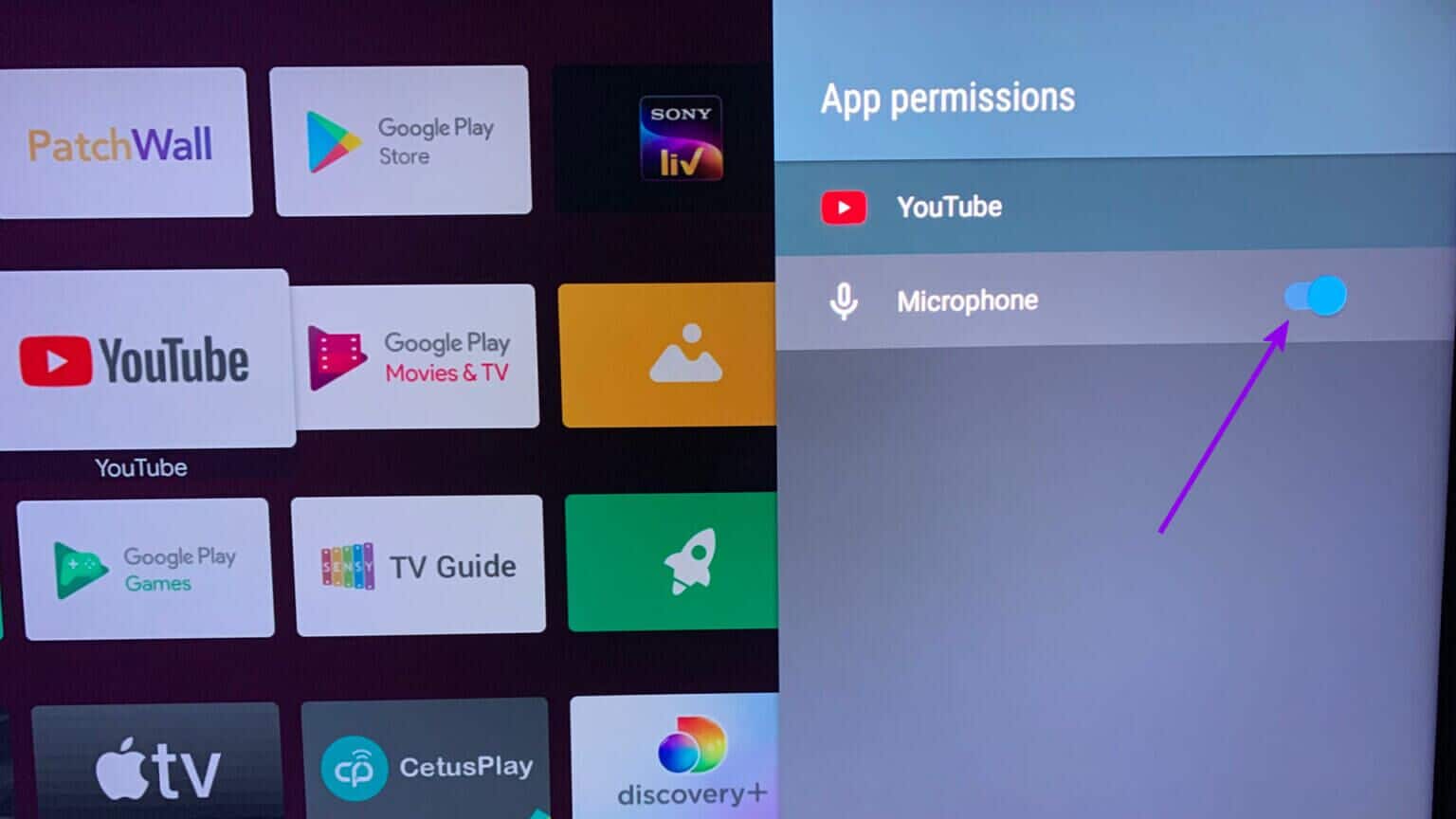Top 9 Möglichkeiten, um zu beheben, dass YouTube auf Android TV nicht funktioniert
Obwohl vorhanden YouTube Auf jeder möglichen Plattform liefert der Dienst jedoch das beste Erlebnis auf einem Smart TV. Die App ist standardmäßig auf allen Android-Fernsehern enthalten. Aber was, wenn es schief geht YouTube TV Einen Smart TV öffnen oder daran arbeiten? Hier sind die besten Möglichkeiten, um zu beheben, dass YouTube auf Android TV nicht funktioniert.
Wenn YouTube auf Android TV nicht mehr funktioniert, können Sie den Dienst wieder auf Ihrem Telefon oder Tablet verwenden. Wenn Sie Ihre Lieblings-YouTube-Videos auf einem großen Bildschirm genießen möchten, verwenden Sie die folgenden Tricks und beheben Sie YouTube-Probleme auf Android TV.
1. Starten Sie ANDROID TV neu
Dies ist der erste Trick, den Sie ausprobieren müssen, wenn eine App auf Android TV nicht mehr funktioniert. So starten Sie Android TV neu.
Schritt 1: Lange drücken Power-Taste Auf der Android TV-Fernbedienung.
Schritt 2: Auf dem Fernseher wird ein Popup-Menü angezeigt. Lokalisieren Starten Sie neu Versuchen Sie erneut, YouTube zu verwenden.

2. Überprüfen Sie Ihre WLAN-Verbindung
Haben Sie Probleme bei der WLAN-Verbindung auf Android TV? Egal welchen Trick Sie aus der Liste ausprobieren, YouTube wird nicht funktionieren. Lesen Sie dazu unseren Leitfaden So beheben Sie WLAN-Probleme auf Android TV , wenn Sie Probleme beim Anschließen des Fernsehgeräts haben. Nachdem Sie eine funktionierende drahtlose Verbindung auf Ihrem Android TV haben, können Sie mit anderen Lösungen fortfahren.
3. Überprüfen Sie den YouTube-Status
YouTube hat möglicherweise Probleme auf der Serverseite. In diesem Fall treten auf allen Plattformen, einschließlich Android TV, Probleme mit der Pufferung von YouTube oder Ladeproblemen auf.
يمكنك Downdetektor besuchen Und suchen Sie nach YouTube. Wenn andere dasselbe erleben, werden Sie erhebliche Spitzen bei den Aussetzern bemerken. Sie haben keine andere Wahl, als zu warten, bis Google die Probleme serverseitig gelöst hat.
4. Erzwingen Sie das Stoppen von YOUTUBE
Wie bei Android können Sie eine störende App auf Android TV stoppen und erneut starten. Führen Sie die folgenden Schritte aus, um das Beenden von YouTube auf Android TV zu erzwingen.
Schritt 1: من Android TV-Startseite , wischen Sie zu Anwendungsliste.
Schritt 2: Lokalisieren YouTube und lange drücken Auswahlknopf befindet sich auf dem Anwendungssymbol.
Schritt 4: Klicken Zwingen zu stoppen aus dem Seitenmenü.
Android TV neu starten Und öffnen Sie YouTube erneut.
5. DEINSTALLIEREN SIE YOUTUBE-UPDATES
Android TV aktualisiert Apps automatisch im Hintergrund. Vielleicht hat ein fehlerhaftes YouTube-Update kürzlich die Funktionalität der App auf dem Fernseher durcheinander gebracht. Sie sollten YouTube-Updates deinstallieren. Hier ist wie.
Schritt 1: Öffnen Informationsliste YouTube-App (Siehe Schritte oben).
Schritt 2: Lokalisieren Updates deinstallieren aus der Seitenleiste.
3: Bestätigen Sie Ihre Entscheidung.
6. YOUTUBE DEAKTIVIEREN UND AKTIVIEREN
Haben Sie immer noch Probleme mit YouTube auf Android TV? Sie haben die Möglichkeit, YouTube zu deaktivieren und nach einiger Zeit wieder zu aktivieren.
Schritt 1: Gehe zu Anwendungsliste auf Android-TV.
Schritt 2: Lange drücken YouTube-App-Symbol und öffnen Informationsliste.
3: Lokalisieren deaktivieren aus der Seitenleiste.
Schritt 4: Warten Sie einige Minuten und aktivieren Sie es erneut.
Android TV neu starten (Lösung eins prüfen) und öffnen YouTube.
7. Löschen Sie den YouTube-Cache
Wenn Sie ein Premium-YouTuber sind, können Sie die App mit einer großen Menge an Cache-Daten beschädigen. Sie können den Cache ganz einfach leeren und von vorne beginnen.
Schritt 1: من Anwendungsliste , lange drücken YouTube-App-Symbol.
Schritt 2: Lokalisieren Informationen aus dem Kontextmenü.
3: Verifizieren Cache-Daten löschen aus der Seitenleiste.
Schritt 4: Lokalisieren Cache leeren.
8. YOUTUBE-DATEN LÖSCHEN
Durch das Löschen von YouTube-Daten wird Ihr Konto aus der App entfernt und Sie müssen es erneut hinzufügen. Der Trick hat bei uns funktioniert, als wir YouTube-Probleme auf Android TV hatten.
Schritt 1: Öffnen Infomenü der YouTube-App (Siehe Schritt XNUMX oben).
Schritt 2: Lokalisieren Daten löschen und verwenden YouTube Nochmal.

9. GEBEN SIE DIE ZUGEHÖRIGEN YOUTUBE-BERECHTIGUNGEN
YouTube verfügt über eine benutzerfreundliche Audiofunktion, mit der Sie mithilfe Ihrer Stimme nach Videos suchen können. Wenn YouTube keine Mikrofonberechtigung hat, werden Ihre Sprachabfragen nicht erkannt. Führen Sie die folgenden Schritte aus und stellen Sie sicher, dass YouTube über Mikrofonberechtigungen verfügt.
Schritt 1: Gehe zu Infomenü der YouTube-App (Sehen Sie sich den vierten Trick oben an).
Schritt 2: Lokalisieren Erlaubnis aus dem Seitenmenü.
3: Aktivieren Mikrofonberechtigung aus der folgenden Liste.
Öffnen Sie YouTube und verwenden Sie Ihre Sprachbefehle, um nach Videos zu suchen.
GENIESSEN SIE YOUTUBE AUF EINEM GROSSEN BILDSCHIRM
Bevor Sie zu einem Smartphone-Bildschirm oder einem kleinen Tisch wechseln, um YouTube-Videos anzusehen, verwenden Sie die oben genannten Tricks, um zu beheben, dass YouTube auf Android TV nicht funktioniert, und stellen Sie Ihr perfektes YouTube-Erlebnis auf einem großen Bildschirm wieder her. Welcher Trick hat bei dir funktioniert? Teilen Sie Ihre Ergebnisse im Kommentarbereich unten.